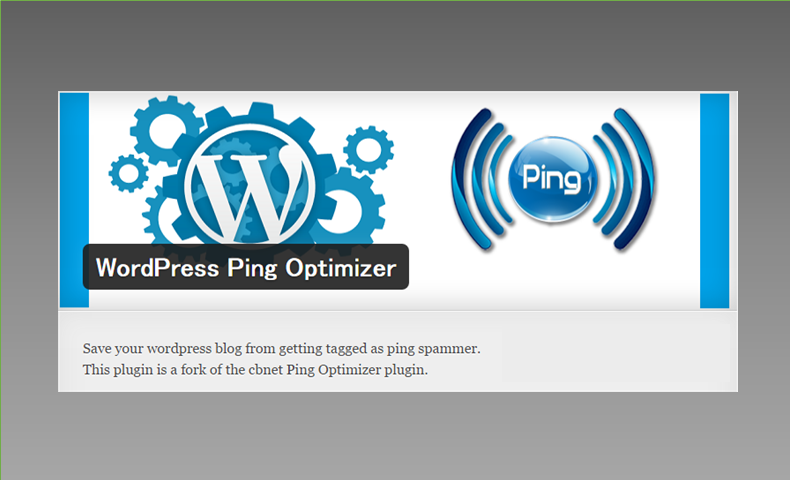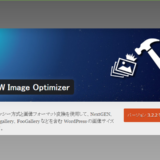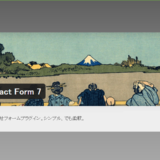Warning: Undefined array key 4 in /home/c2989413/public_html/wdlabo.net/wp-content/themes/sango-theme-poripu/library/functions/prp_content.php on line 21
Warning: Undefined array key 4 in /home/c2989413/public_html/wdlabo.net/wp-content/themes/sango-theme-poripu/library/functions/prp_content.php on line 33
こんにちは。“Wd-Labo”ディレクターのOtsukaです。
今回は「プラグインWordPress Ping Optimizer|適切なPING送信|インストールから使い方」です。
僕はブログは農業だと思っています。種を蒔き収穫までには肥料をやったり手を加えたり、周りの雑草を取ったりと工夫をしていかなければ美味しい野菜は収穫できません。
ブログも同じで工夫、改良が大切です。
自分自身が書いた記事も同じで、記事を更新したよ!って宣伝、営業活動が大切なんです。これらの作業をプラグインを使って宣伝の役目をはたしてくれるのが「WordPress Ping Optimizer」で、この作業をPING送信といいます。
PINGサーバーに対して「更新したよ!」って記事を公開した段階で送信してくれるんですね。
ですからWordPressには必須のプラグインです。
今回は、インストールの方法から設定、使い方までをお話しようと思います。
プラグインWordPress Ping Optimizerのインストール
▼WordPress管理画面➡プラグイン➡新規追加へ移動しよう!
右上の検索窓に「WordPress Ping Optimizer」と入力すると、左側に図のような「WordPress Ping Optimizer」が表示されるので「今すぐインストール」をクリックしよう。
▼接続情報がポップアップで表示されるので、確認後右下の「開始」をクリックします。
▼インストールが終了と同時に「有効化」をクリックしましょう。これでインストールは終了です。
WordPress Ping Optimizerの設定
設定場所:WordPress管理画面➡設定➡WordPress Ping Optimizerへ移動します。
▼当初、有効化した状態では1ヶ所の送信先が書かれています。これだけでは営業活動になりませんよね。
そこで追加をしていただきます。
PING送信先の追加
下記に無料で使えるPING送信先を掲載しておきます。
コピペで貼り付けてお使いください。
なお、無料だけに、いつサービスを停止するかはわかりません。
■無料登録は必要なもののPING送信を提供しています。
そちらなどは特にオススメします。
【PINGZONE】http://www.pingzone.jp/ (2017-10-06現在アクセスできません。原因?です)
【PINGOO!】http://pingoo.jp/
無料で使えるPING送信先 2017年5月修正
http://blogsearch.google.co.jp/ping/RPC2
http://blogsearch.google.com/ping/RPC2
http://ping.blo.gs/
http://ping.blogranking.net/
http://ping.dendou.jp/
http://ping.freeblogranking.com/xmlrpc/
http://pingoo.jp/ping/
http://ping.feedburner.com/
http://ping.rss.drecom.jp/
http://rpc.weblogs.com/RPC2
http://rpc.pingomatic.com/
http://rpc.reader.livedoor.com/ping
http://www.blogpeople.net/ping/
http://xping.pubsub.com/ping/
※多ければ良いというものではありません。
2017年5月現在 特におススメのPING送信先です。
▼貼り付けると下記のようになるかと思います。
PING送信は多ければいいというものではないようです。スパム判定を受ける可能性もあるようですからご注意を!
WordPress Ping Optimizerの使い方
▼保存が完了したら隣の「Ping Now」ボタンを押します。
そうすると、、
送信された先が表示されます。以降は、新しく記事を更新するごとに自動で送信されます。
万が一、「赤字」で表示された箇所がある場合は、送信サービスの停止などが考えられます。
2,3週間経過しても表示されるような場合は送信先リストから削除されてください。
最後に
いたって重要なプラグインです。有効に使っていきましょう。
なお、記事公開後、記事を修正、訂正などをして公開ボタンを押すことはスパム的によくありません。
極力何回も繰り返して公開することは止めたほうがいいです。